Hoe de Extend Partition Assistant te gebruiken in AOMEI Partition Assistant Pro
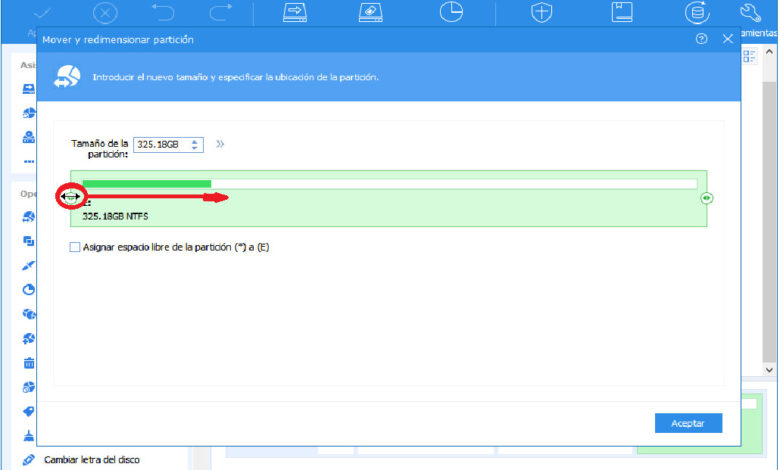
U wilt weten hoe u de wizard kunt gebruiken om: partities uitbreiden naar Aomei Partitie Assistent hulp? Geen zorgen, in dit artikel leren we je stap voor stap wat je moet doen.
Waarom is het nodig om de grootte van een partitie te wijzigen?
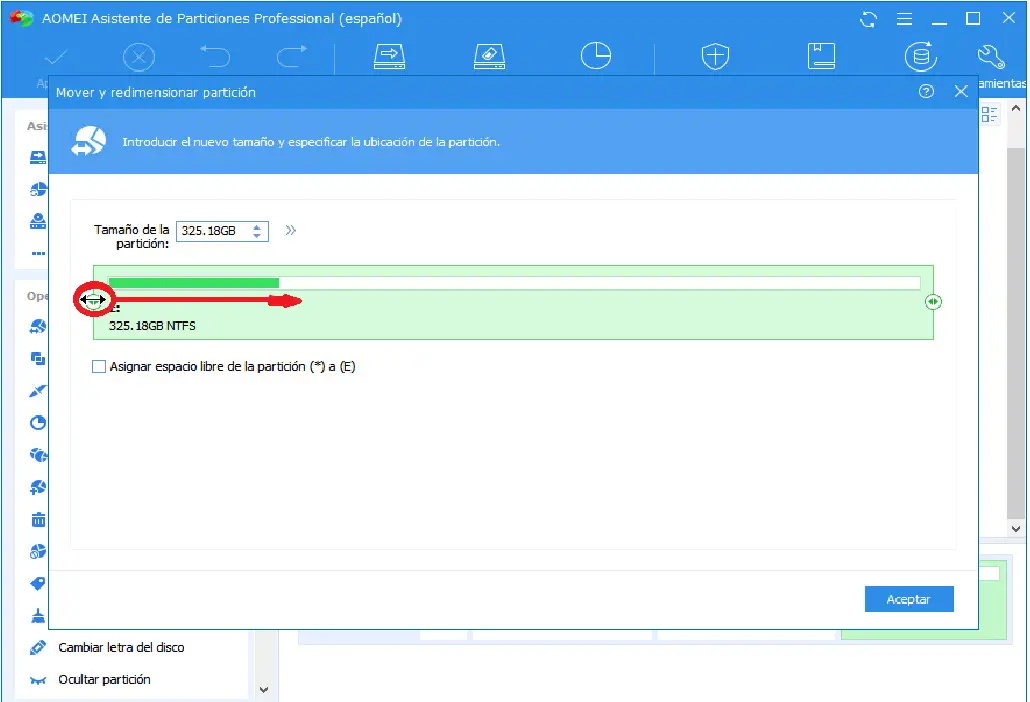
Als we het hebben over formaat van partitie wijzigen , we bedoelen het formaat te wijzigen. Vergroot het formaat of verklein het zelfs. Als je het nog steeds niet weet, leren we je hoe you maak of creëer partities in AOMEI .
Als u geen ruimte meer heeft in uw partities, kunt u deze uitbreiden met de ruimte die u kunt verkleinen in vergelijking met andere partities. U kunt zelfs de kleine ruimte om een nieuwe partitie te maken. Maar hoe wijzig je het formaat van een partitie?
Hoe de grootte van de partitie wijzigen met Partition Assistant?
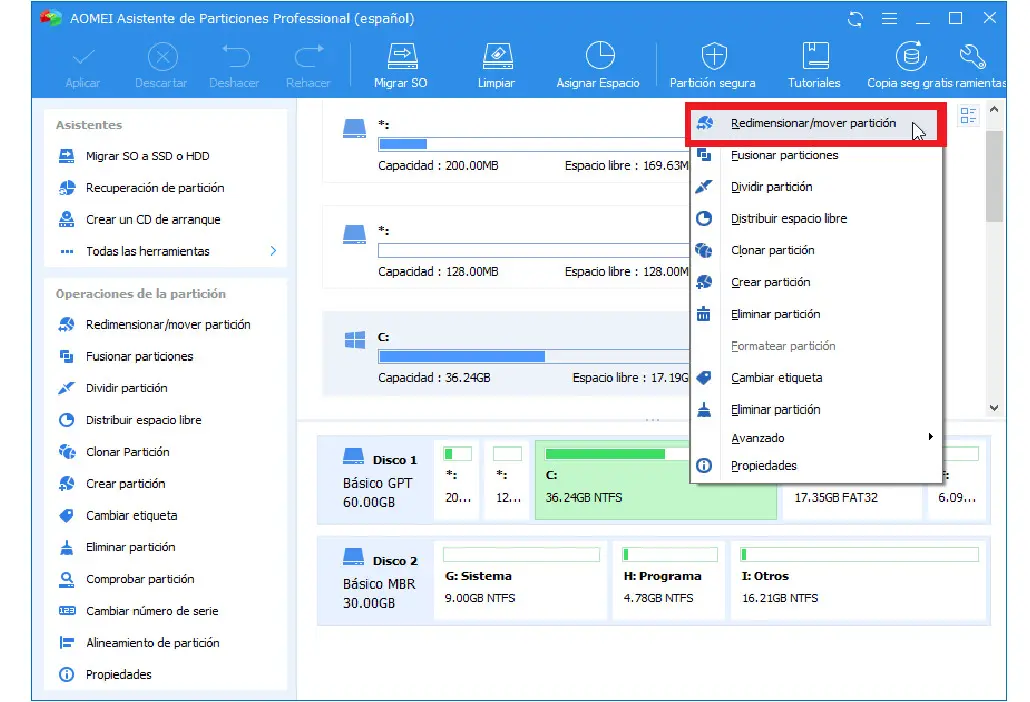
Deze keer gaan we je twee situaties laten zien waarin je een partitie kunt vergroten of verkleinen, dus let hier goed op, we zullen je hieronder stap voor stap laten zien. Maar als u meer in detail wilt weten, moet u meer weten over hoe u formaat van partities in AOMEI-partitie wijzigen.
Partitie uitbreiden
Voor het geval je dat wilt partitiegrootte vergroten , zijn er enkele punten waarmee u rekening moet houden voordat u met dit proces begint.
Eerst moet je ervoor zorgen dat je niet-toegewezen ruimte hebt op de schijf waar de partitie die je gaat uitbreiden zich bevindt. Als je geen ruimte hebt, kun je een andere partitie verkleinen, maar daar komen we later op terug. Zo kun je ook kopieer of dupliceer partities met AOMEI Partition .
Een ander ding dat u in gedachten moet houden, is dat de ruimte die niet is toegewezen, moet grenzen aan de partitie die u gaat uitbreiden, ongeacht of deze zich voor of achter bevindt.
Als dit niet het geval is, kunt u de functie Partitie verplaatsen gebruiken en op deze manier de positie ervan aanpassen. Laten we nu de te volgen stappen bekijken:
stap 1
Het eerste dat u moet doen, is installeer en voer AOMEI Partition Assistant uit. U kunt alle partitie-instellingen op de hoofdconsole zien. U zult ook zien dat er niet-toegewezen ruimte is op station C. Klik met de rechtermuisknop op de partitie die u wilt vergroten en selecteer Formaat wijzigen / Partitie verplaatsen.
stap 2
U krijgt een pop-upvenster te zien waarin u de rechterrand van de partituur naar rechts moet slepen met de datum van de muis en op deze manier kunt u de partituur verlengen.
Daarna moet je klikken op OK. Het is belangrijk op te merken dat als je geen niet-toegewezen ruimte naast de partitie hebt, je de rand niet kunt slepen om deze uit te breiden.
stap 3
Nu, terug in de hoofdconsole, kunt u een voorbeeld bekijken van de partitie die is uitgebreid. U moet op Toepassen klikken in de werkbalk en op deze manier bevestigt u deze actie.
Bovendien kun je met AOMEI Partition Assisten de partitie uitbreiden, of je nu niet-toegewezen ruimte hebt of aaneengesloten niet-toegewezen ruimte.
Het is belangrijk om te onthouden dat de functie Partities samenvoegen niet werkt op de gereserveerde partitie op het systeem. Om dezelfde partitie uit te breiden, kunt u de toegewezen ruimte naar de rechterkant van de tussenschot en selecteer vervolgens Wijzig de grootte van de partitie.
Partitie verkleinen
Deze actie van het verkleinen van een partitie kan u helpen ongebruikte ruimte op een partitie vrij te maken. Op deze manier kunt u niet-toegewezen ruimte krijgen. Met deze ruimte kunt u nieuwe partities maken en in dit geval uitbreiden met deze nieuwe niet-toegewezen ruimte. Als u echter alle informatie van een van hen wilt verwijderen, leren we u hoe u: partities formatteren in AOMEI-partitie .
stap 1
Het eerste dat u moet doen, is AOMEI Partition Assistant installeren en uitvoeren en net als in het vorige geval kunt u in de hoofdconsole alle configuraties van deze partitie zien.
Vervolgens moet je met de rechtermuisknop op de partitie klikken (in dit geval op station D) die je wilt verkleinen en selecteren: Formaat wijzigen / partitie verplaatsen.
stap 2
U zult weer een pop-upvenster kunnen zien en u moet de muispijl over de rand van de partitie plaatsen en deze slepen om de partitie samen te vouwen en vervolgens op OK klikken.
stap 3
U moet teruggaan naar de hoofdconsole om een voorbeeld van de niet-toegewezen ruimte te bekijken en deze actie te bevestigen. U hoeft alleen maar op Toepassen op de werkbalk te klikken om te bevestigen en dat is alles.




